Как добавлять устройства в аккаунт Hik-Connect на PC?
Hik-Connect это новый сервис представленный компанией Hikvision, который объединяет в себе сервис динамических доменных имён и сервис тревожных уведомлений. Для устройств Hikvision, таких как IP камера, Turbo-HD DVR или NVR Hik-Connect предоставляет простой способ подключения к интернету без необходимости иметь выделенный IP адрес.
Перед началом работы рекомендуется активировать UPnP функцию в роутере и в настраиваемом устройстве или настраивать проброс портов в роутере вручную.
Вы можете настроить просмотр через Hik-Connect даже в случае если вы не включили UPnP или не настроили проброс портов, однако, в этом случае вы не сможете использовать сервис доменных имён Hik-connect.
Пользовательский интерфейс может не быть идентичным приведенному ниже, в зависимости от версии прошивки и конкретной IP камеры или NVR. Однако, информация и подходы к настройке являются общими для всех устройств поддерживающих Hik-Connect.
Настройка подключения через портал Hik-Connect
Введите адрес www.hik-connect.com в адресную строку веб-браузера.
Введите логин и пароль к заранее созданному аккаунту. Если у вас нет аккаунта – зарегестрируйте аккаунт.
Перейдите к управлению устройствами и кликните «Add» (добавить)
Введите серийный номер устройства и нажмите «Search» (поиск)
Когда соединение установлено (устройство должно быть запитано и подключено к интернет) в всплывающем окне появляется модель устройства и подтверждённый серийный номер. Если это ваше устройство – кликните «+» для продолжения.
Введите верификационный код и нажмите добавить для завершения.
Всплывающее окно подтверждает доступ. Теперь устройство появляется на странице управления устройствами.
Двойной клик по IP адресу устройству откроет новое окно с логином и паролем устройства.
*Примечание Hd-master
Не забудьте настройть функцию UPnP на роутере;
При добавлении нескольких устройств из локальной сети в аккаунт, настройте индивидуальные HTTP, RTSP и порты сервера на каждом устройстве для работы через Hik-connect;
Если сервис в автоматическом режиме не распознаёт порты сервера и HTTP– войдите в ручной режим и пропишите те порты, которые вы выставили в интерфейсе соответствующих IP камер;
Статьи по видеонаблюдению которые могут быть полезны:
Hikvision Turbo HD X — активное сдерживание вместо пассивного видеонаблюдения
Как установить видеонаблюдение самостоятельно. Часть 1.
Видеонаблюдение дома. Располагаем камеры для минимизации «мёртвых зон»
Две 8-ми канальные IP системы видеонаблюдения на 4 Мп с PoE
Работа IP камеры при 4K, 4Мп, Full HD, 720P разрешении и разных фокусных расстояниях объектива.
Как выбирать камеру видеонаблюдения
Как выбирать кабельные линии и разъёмы для видеонаблюдения
Выбираем IP камеру
IP камера для дома
Просмотр на смартфоне
В интернет-магазине Hd-master Вы можете купить системы IP видеонаблюдения с доставкой по Киеву и Украине, а также получить консультацию по выбору и настройке оборудования IP системы. Для консультаций при выборе оборудования звоните по телефонам: 044 3612210, 095 1665191, 068 5214735, 093 2122603 или пишите на hdmaster05@gmail.com.
Звоните:
(044) 361-22-10(095) 166-51-91
(068) 521-47-35(093) 212-26-03
Viber | Telegram | Skype
✉ hdmaster05@gmail.com
| Bullet | NVR 4ch |
| Купол | NVR 8ch |
| Бокс | NVR 16ch |
| Fish Eye | NVR 32ch |
| Робот | NVR 64ch |
| Home | Комплекты |
| Куб | Memory |
| Коробки | Система |
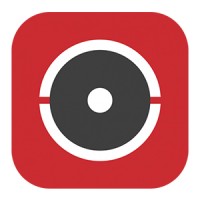
Настройка P2P доступа для устройств Hikvision с использованием сервиса Hik-connect
1. Включаем режим работы с P2P на нашем устройстве (регистратор или IP камера).
Для этого заходим в главное меню устройства
Конфигурация системы > Сеть > Платформы доступа
И ставим галочку «Включено».
Далее придумываем проверочный код, прописываем его в соответствующем поле и «соглашаемся/не соглашаемся с условиями использования».
После этого, если регистратор подключен к сети и он сконектился с сервером, то там, где «Статус», должна появится надпись «В сети».
Если статус «не в сети», проверьте включен ли DHCP и подключение к интернет.
Теперь нужно создать аккаунт на сервисе Hik-connect.
Переходим по ссылке https://www.hik-connect.com/register на сайт сервиса и проводим регистрацию. Обязательно нужно правильно указать вашу страну и подтвердить почту или телефон. (Регистрацию можно сделать и с телефона, о том как это сделать можно посмотреть по ссылке https://youtu.be/zoQ1AmTG6iA
После того, как вы совершили регистрацию, в аккаунт нужно добавить ваше сетевое устройство. Для этого вам нужно перейти в «Управление устройством», нажать «Добавить» и ввести серийный номер устройства, указанный на коробке (если вы добавляете устройство с телефона, можно просто сканировать его QR-код который находится в меню регистратора в разделе системной информации).
Также будет необходимо ввести проверочный код, который вы придумали.
Если все нормально и устройство в сети, там, где «Состояние устройства», будет статус online.
Для удаленного просмотра можно скачать приложение для телефона IVMS-4500 или IVMS-4200 для компьютера.
Если вы будете смотреть с телефона, то после установки приложения вам будет предложено авторизоваться, введя учетные данные, которые вы указали при регистрации на Hik-connect.
Если просмотр будет осуществляться с ПК (обратите внимание, что не все версии IVMS-4200 поддерживают Hik-connect), то вам нужно будет перейти в вкладку Device management (Управление устройством) и нажать Add New Device Type (Добавить новый тип устройств), в появившемся окне поставить галочку возле Hik-connect Device (P2P Device). После этого в левой колонке появится Hik-connect Device (P2P Device), вам нужно на нее кликнуть и в появившейся форме выбрать страну и ввести учетные данные от Hik-connect.
Если все было сделано правильно, в приложении должны подтянуться все устройства, добавленные в ваш аккаунт Hik-connect.
Если у вас не что то не получается или вы просто не хотите заниматься этим самостоятельно, вы всегда можете обратиться к нам за помощью. Наша компания оказывает услуги по удаленной настройке удаленного доступа.
© Знахуренко Александр., 07.02.2019 г. Копирование разрешено только с указанием открытой обратной ссылки на источник.
Комментарии
Hik-Connect — приложение, предназначенное для работы с видеорегистраторами Hikvision, а также видеорегистраторами и IP-камерами, которые поддерживают функцию Cloud P2P.
Скачать программу для мобильных устройтв Вы можете на официальных сайтах Android и iOS по указанным ссылкам.
Программа позволяет просматривать камеры удаленно. Все, что вам нужно сделать, это создать учетную запись и добавить устройство в учетную запись.
Программа также позволяет воспроизводить записанное видео. При обнаружении движения срабатывает сигнализация вашего устройства, при этом вы получаете мгновенное уведомление от Hik-Connect приложения.
Приложение представляет собой сервис, куда автоматически заносятся все добавленные в ваш профиль устройства. Устройства, добавленные через приложение, добавляются также на сайт.
Важно! Если устройство было добавлено через сайт, то в приложении потребуется повторное введение верификационного кода.
Кроме того, в приложении имеется весь основной функционал IVMS4500 — добавление устройств вручную и по QR-коду, удаленный просмотр онлайн (с изменением качества, звуком и т.д.) и воспроизведение записей, запись видео и изображений в ручном режиме, и получение уведомлений.
Как зарегистрироваться и настроить программу Вы можете посмотреть в видеоролике ниже.
Также вашему вниманию инструкция в листающемся PDF файле.
instruction_HikСonnect
Используемые источники:
- https://hdmaster.com.ua/blog/novosti/nastrojka-dostupa-k-ip-kameram-cherez-sajt-hik-connect-
- https://videomaster.com.ua/kak-nastroit-hik-connect
- http://zapishemvse.ru/hik-connect-programma-dlya-raboty-s-videoregistratorami-hikvision-skachat-manual/

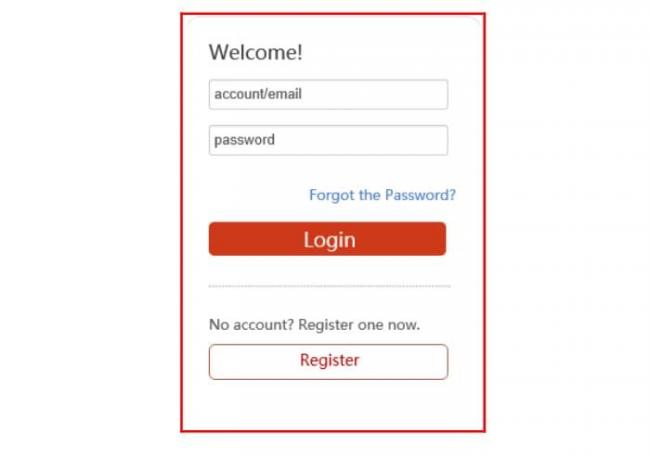
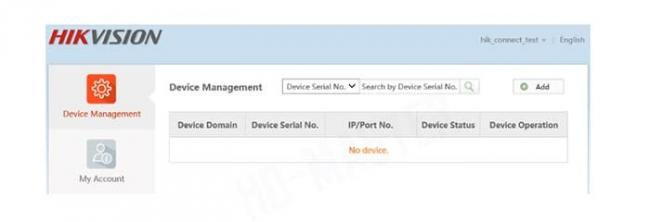
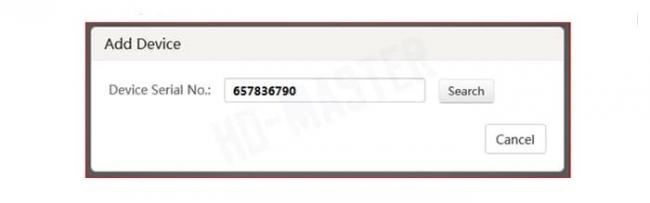
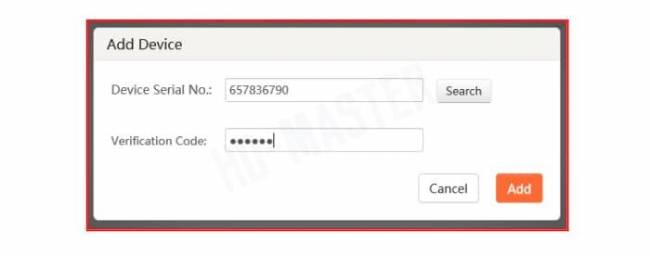
 SADP программа для изменения настроек IP-камер Hikvision, мануал, скачать
SADP программа для изменения настроек IP-камер Hikvision, мануал, скачать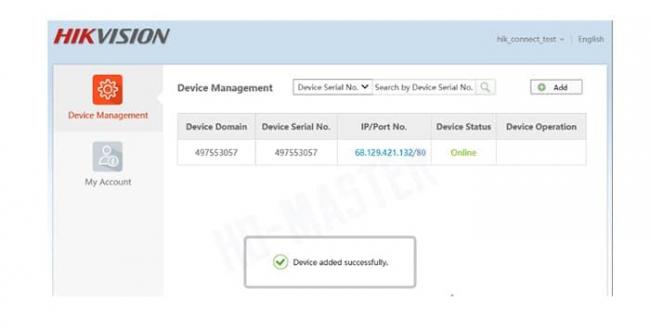
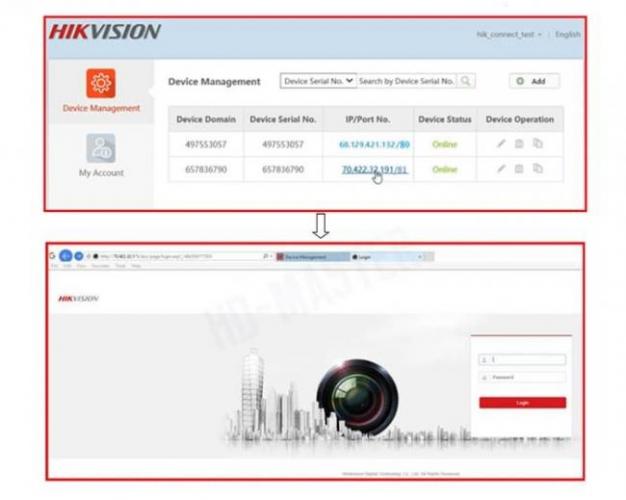
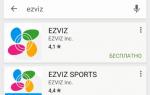 Подключение и настройка IP камеры Hikvision. Руководство от А до Я
Подключение и настройка IP камеры Hikvision. Руководство от А до Я ItGo
ItGo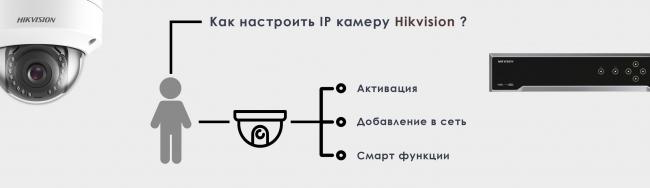

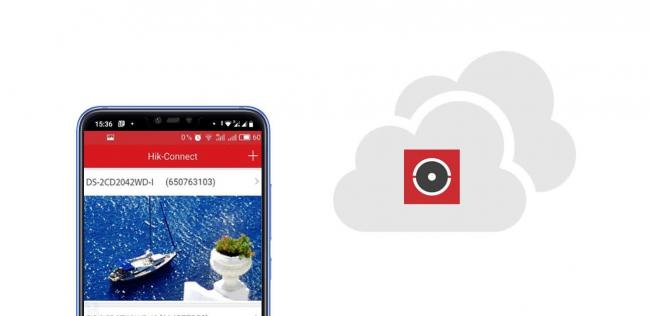


















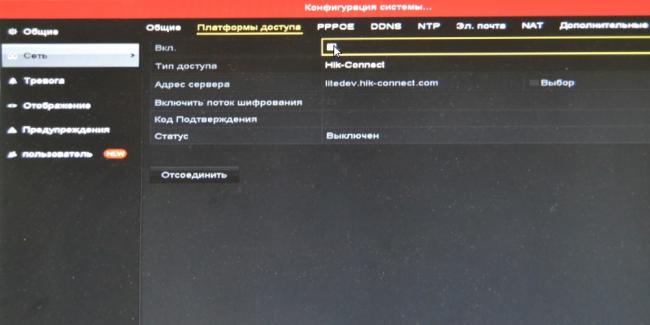
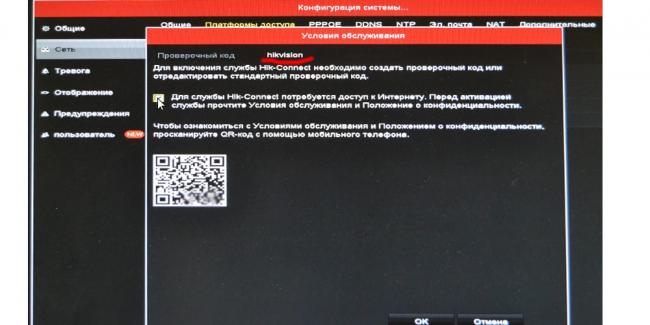
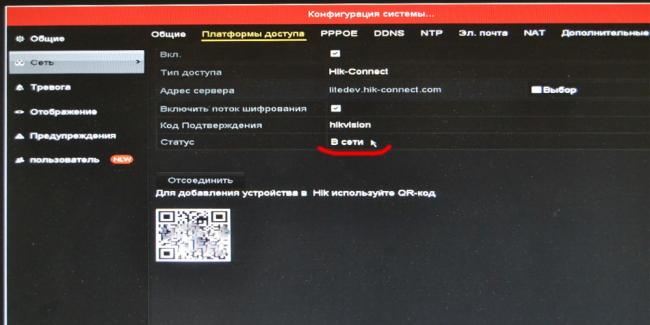

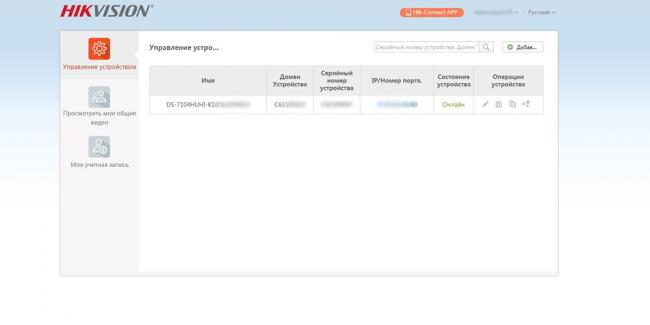
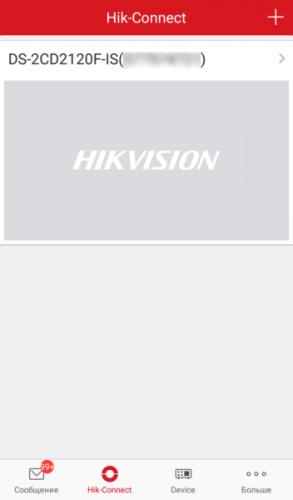
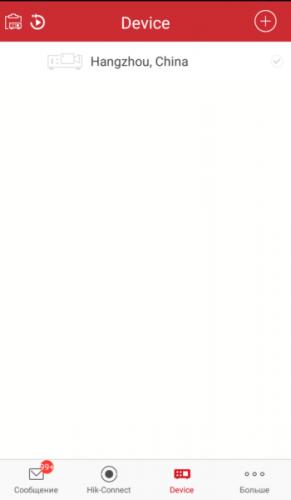
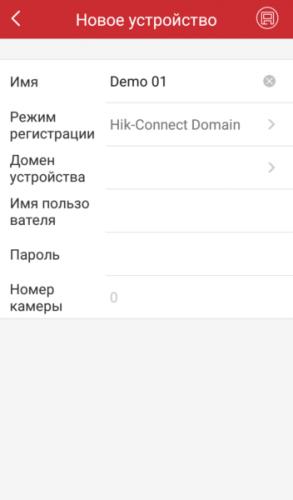
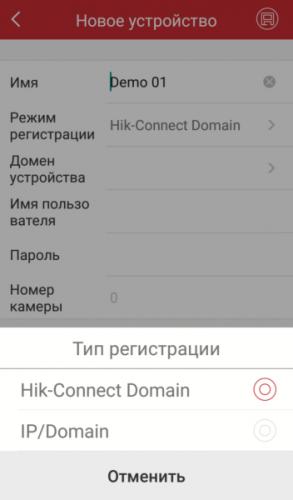
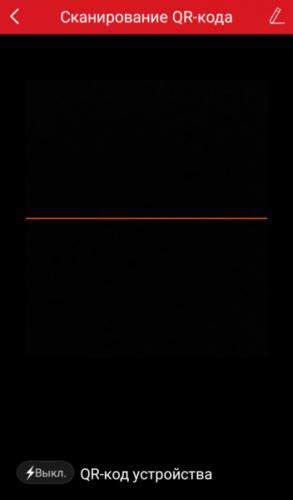
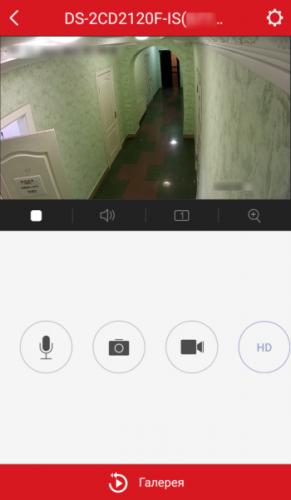
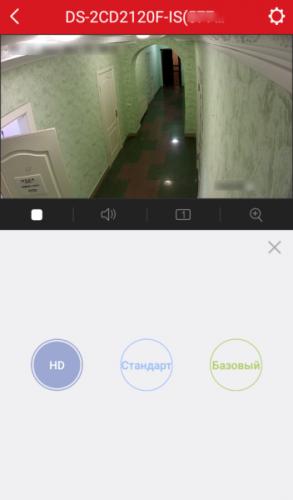

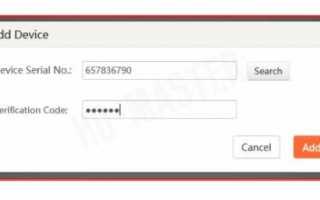

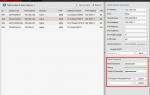 Купить Hikvision Хиквижн в Украине, Киеве
Купить Hikvision Хиквижн в Украине, Киеве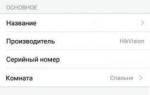 Настройка камеры hikvision
Настройка камеры hikvision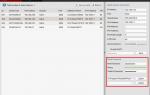 Скачать бесплатно Hikvision SADP 3.0.0.10
Скачать бесплатно Hikvision SADP 3.0.0.10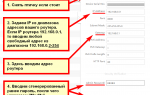 Самостоятельная настройка видеорегистратора Hiwatch или Dahua для просмотра через Интернет
Самостоятельная настройка видеорегистратора Hiwatch или Dahua для просмотра через Интернет